PlayerUnknown’s Battleground to jedna z najbardziej popularnych gier FPS w dzisiejszym świecie. Swojego czasu uzyskała nawet 5 milionów użytkowników dziennie. Gracze na całym świecie polubili spędzać swój czas wolny w grze i dzielić się swoimi niesamowitymi i zabawnymi wideo z gry ze znajomymi lub publikować je w internecie. Gracze tacy jak Ty potrzebują narzędzia do dokumentowania tych wspaniałych momentów i doskonałych technik w grze. To narzędzie nazywa się rejestrator ekranu PUBG na PC. Możesz nagrywać, edytować, a następnie udostępniać wszystkie swoje wspaniałe chwile w grze, korzystając z tego bezpłatnego narzędzia. Chcesz dowiedzieć się więcej na ten temat? Sprawdź zawartość poniżej:

- Wszystko o najlepszym rejestratorze ekranu PUBG na PC
- Jak korzystać z rejestratora PUBG na PC
- Więcej metod jak nagrać rozgrywkę PUBG z dźwiękiem
Wszystko o najlepszym rejestratorze ekranu PUBG na PC
Najlepszy wymieniony tutaj rejestrator ekranu PUBG na PC nazywa się iTop Screen Recorder. To narzędzie jest bezpłatne i łatwe w użyciu na Twoim PC, a także oferuje wiele ważnych funkcji, które mogą Cię zainteresować. Koniec gadania - poznajmy jego funkcje już teraz!
Rejestrator ekranu PUBG z dźwiękiem
iTop Screen Recorder może nagrać audio z gry. Bez względu na to, czy chcesz nagrać głos swój i członków drużyny, czy dźwięk samochodów, pistoletów, granatów, itp. Dzięki temu narzędziu możesz to wszystko udokumentować i nic na pewno nie zostanie pominięte. Możesz również wyłączyć dźwięk w tym rejestratorze, jeśli nie chcesz, aby dźwięk był odtwarzany w niektórych częściach filmu.
Rejestrator ekranu PUBG z funkcją edycji
Mecz w PUBG może trwać około 30 minut. A co, jeśli ze względu na długość filmu nie możemy podzielić się nim ze znajomymi? Musimy edytować nasze filmy po nagraniu, aby pozbyć się nieistotnych momentów. iTop Screen Recorder zapewnia funkcję edycji. Możesz edytować wideo i wybrać te części, które chcesz udostępnić i zapisać. Nie ma potrzeby pobierania i używania innych narzędzi do edycji.
Rejestrator ekranu PUBG o wysokiej rozdzielczości
Niewyraźne filmy są wysoce niepożądane przez wszystkich. Rejestrator ekranu iTop obsługuje wideo w rozdzielczości 4K, dzięki czemu zachowane zostaną najdrobniejsze szczegóły wideo. Filmy o tak wysokiej rozdzielczości mogą mieć opóźnienia lub mozaikę podczas odtwarzania. Ten rejestrator również wziął to pod uwagę i oferuje funkcję o nazwie „brak opóźnień podczas nagrywania HD”. Ostatnią rzeczą, o którą powinieneś się martwić, jest jakość filmów generowanych przez to narzędzie.
Jak korzystać z rejestratora PUBG na PC
Oto dwa sposoby wykorzystania tego rejestratora do dokumentowania gier. Pierwszym jest uruchomienie rejestratora, a następnie rozpoczęcie gry. W ten sposób będziesz grać w trakcie nagrywania, co jest bardziej obciążające dla pamięci RAM i karty graficznej komputera. To jest powód, dla którego warto wypróbować drugą metodę. Nie musisz uruchamiać rejestratora w tle podczas grania, tylko możesz nagrywać po zakończeniu każdego meczu. Szczegółowe kroki są wymienione poniżej:
Krok 1. Pobierz iTop Screen Recorder.
Krok 2. Zainstaluj to oprogramowanie.

Krok 3. Uruchom PUBG i zagraj.
Krok 4. Znajdź „Wideo” w grach i otwórz mecz, który chcesz nagrać i udostępnić.
Krok 5. Otwórz iTop Screen Recorder i zacznij nagrywać swoją grę. Możesz też nacisnąć klawisz Ctrl + F9 na klawiaturze, aby bezpośrednio rozpocząć nagrywanie. Wszystkie zdjęcia pochodzą z rzeczywistej rozgrywki w PUBG i zostały zrobione przez rejestrator ekranu iTop.
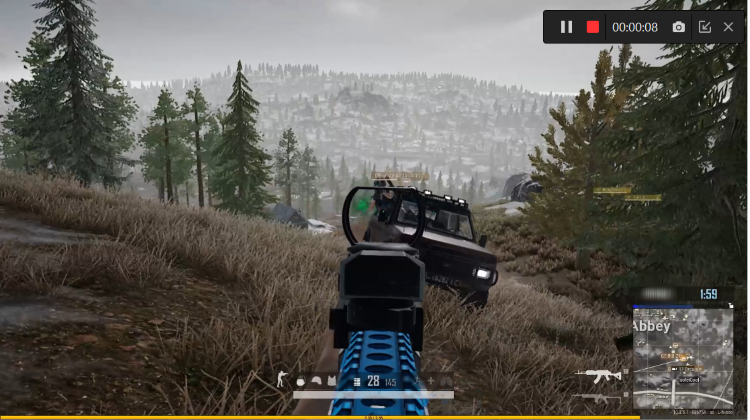
Funkcję edycji można znaleźć po zakończeniu nagrywania. Wybierz żądane części i usuń niepotrzebną zawartość. Ta funkcja sprawia, że rejestrator ekranu iTop jest jednym z najlepszych programów do nagrywania rozgrywki na komputerze.
Poniższy film został nagrany i edytowany przez iTop Screen Recorder - najlepszy rejestrator ekranu PUBG z wewnętrznym wideo. Po obejrzeniu tego krótkiego filmu zrozumiesz możliwości tego oprogramowania. Sprawdź już teraz.
Więcej metod jak nagrać rozgrywkę PUBG z dźwiękiem
Oprócz korzystania z rejestratora ekranu iTop można również wspomnieć o dwóch metodach. Pierwszą jest użycie Xbox Game Bar do nagrywania ekranu w Windows 10. Po prostu naciśnij „Windows + G”, aby uruchomić pasek gry, gdy chcesz zacząć nagrywać.

Druga metoda jest przeznaczona dla graczy, którzy posiadają komputer z kartami graficznymi NVIDIA. NVIDIA Highlights zapewnia funkcję automatycznego filmowania momentów w PUBG, a po zakończeniu meczu możesz zobaczyć każdego killa. Możesz to ustawić w ustawieniach gry. Zdjęcie pochodzi z oficjalnej strony internetowej firmy NVIDIA.

Zanim nas opuścisz
To wszystkie informacje o rejestratorze ekranu PUBG na PC - iTop Screen Recorder. Został tutaj zaprezentowany ze względu na wyjątkowe wrażenia użytkowników i wiele przydatnych funkcji. Możemy z całą pewnością powiedzieć, że rejestrator ekranu iTop jest najlepszym pomocnikiem dla graczy PUBG do udostępniania i nagrywania rozgrywek. Więcej jego zalet, takich jak mała waga, prosta obsługa, wiele samodzielnych ustawień itp. wciąż czeka na Twoje odkrycie. Pamiętaj, że tego rejestratora można używać nie tylko do dokumentowania gier, ale wszystkiego, co znajduje się na Twoim komputerze. Kwestię tego, jak nagrać ekran na YouTube, również można rozwiązać za pomocą tego narzędzia. Zdobądź ten rejestrator na swój komputer i ciesz się wspaniałymi wrażeniami z nagrywania. A teraz po prostu zapoznajmy się z tym darmowym oprogramowaniem!
















Zostaw komentarz Twój adres e-mail nie zostanie opublikowany.